إنه أمر محبط عندما يستمر Outlook في طلب كلمة مرور على الرغم من إدخالها عدة مرات في التطبيق. إذا استمرت المشكلة لفترة أطول ، فقد يؤدي ذلك إلى جنونك حقًا حيث تحتاج إلى أدخل كلمة مرورك في كل مرة النقر على شيء ما في التطبيق.
هناك أسباب مختلفة تطالبك بالدخول كلمة مرورك مرارا وتكرارا. ربما تم تكوين ملف التعريف الخاص بك بطريقة تحتاج إلى مصادقتك في كل مرة ترسل فيها بريدًا إلكترونيًا. أو ربما يكون ملفك الشخصي تالفًا ويتسبب في حدوث المشكلة.
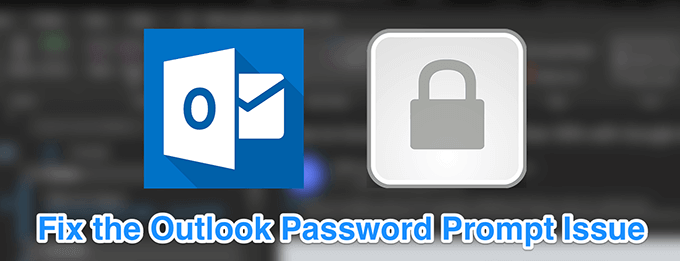
بغض النظر ، هناك بعض الفحوص والإصلاحات المتاحة لمحاولة التخلص من الخطأ في Outlook على جهاز الكمبيوتر الخاص بك.
إزالة بيانات الاعتماد الخاصة بك من مدير بيانات الاعتماد
إذا كنت لا تعرف بالفعل ، فإن جهاز الكمبيوتر الذي يعمل بنظام Windows يأتي مع شيء يسمى مدير أوراق الاعتماد يسمح لك بحفظ وإدارة تفاصيل تسجيل الدخول لمختلف الخدمات. يحفظ أسماء المستخدمين وكلمات المرور لحساب Outlook الخاص بك أيضًا. في بعض الأحيان ، يمكن أن تتداخل هذه التفاصيل المحفوظة مع عمل التطبيق ويمكن أن تتسبب في استمرار Outlook في طلب كلمة المرور.
لإصلاحها ، كل ما عليك فعله هو مسح تسجيلات دخول Outlook الخاصة بك في إدارة بيانات الاعتماد على جهاز الكمبيوتر.
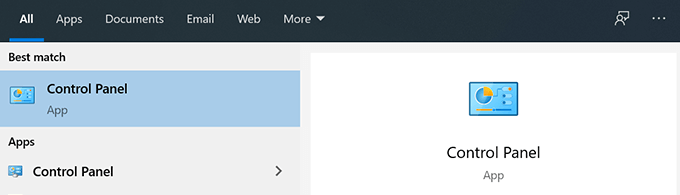
- انقر على حسابات المستخدمينفي الشاشة التالية.
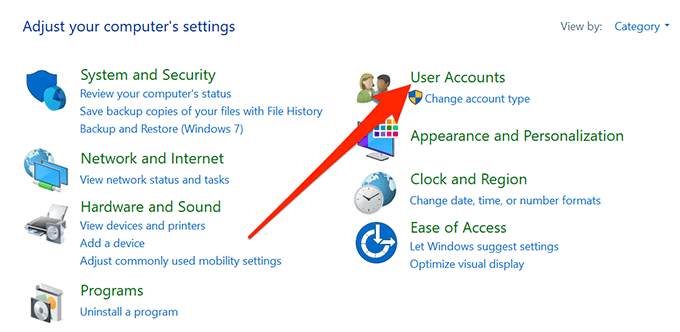
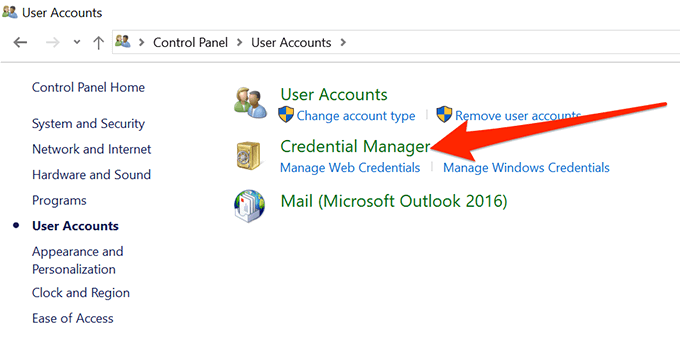
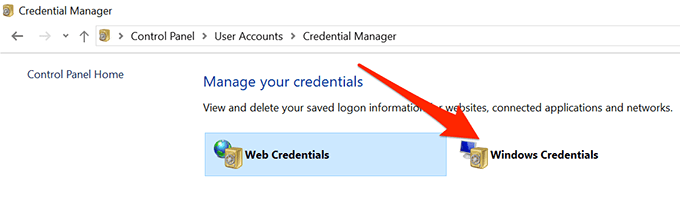
- انتقل عبر تسجيلات الدخول المحفوظة وابحث عن تلك التي تحتوي على كلمة Outlookفي اسمهم. ثم افتح كلًا منها وانقر على إزالةلإزالتها من جهاز الكمبيوتر.
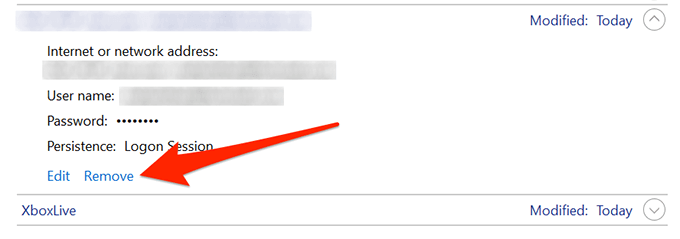
تمكين خيار تذكر كلمة المرور
تقدم لك العديد من المواقع والتطبيقات ميزة تذكر كلمة المرور الخاصة بك حتى لا تحتاج إلى إدخاله في كل مرة تدخل إلى الموقع أو التطبيق. يحتوي Outlook أيضًا على هذه الميزة ، وقد تكون أنت أو أي شخص قد ألغى تحديد خيار تذكر كلمة المرور الخاصة بك.
In_content_1 all: [300x250] / dfp: [640x360]->قد يكون هذا هو سبب استمرار Outlook في طلب كلمة المرور الخاصة بك ، وينبغي أن يؤدي تمكين الخيار إلى إصلاحها لك.
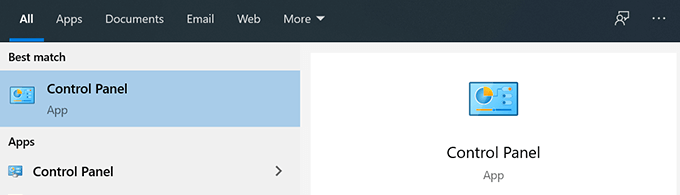
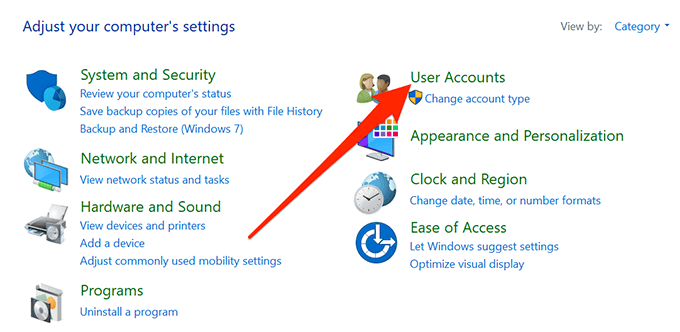
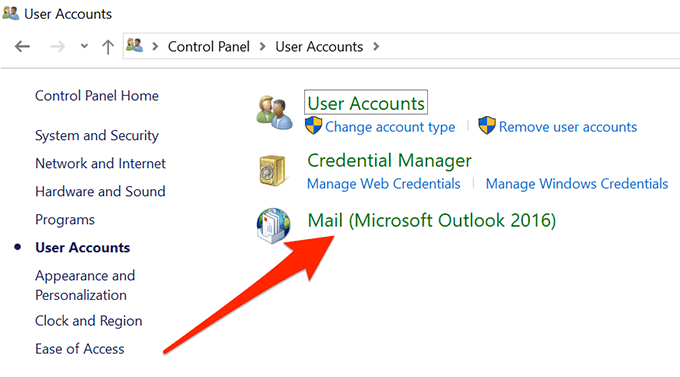
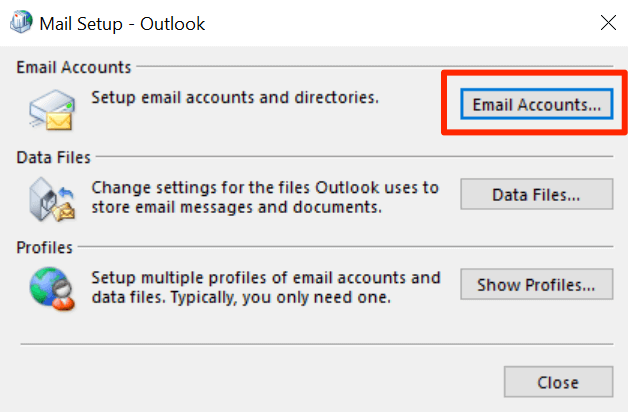
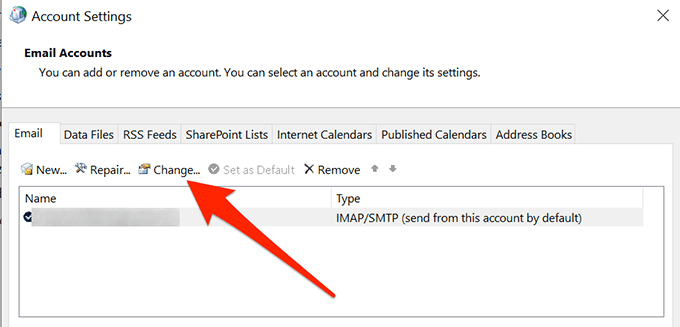
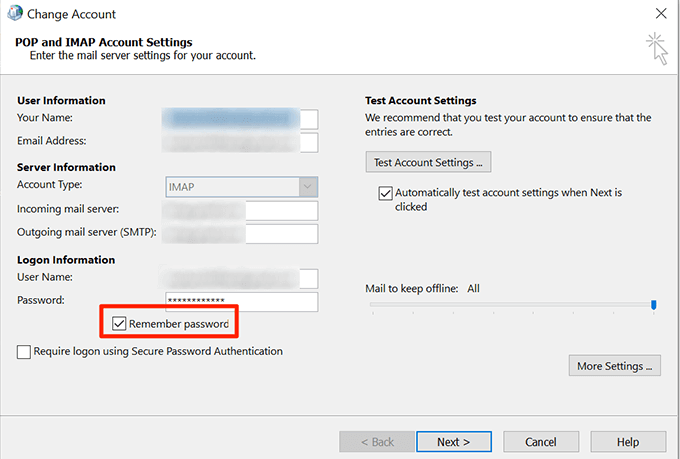
تعطيل المطالبة دائمًا لخيار تسجيل الدخول
إذا كنت تستخدم حساب بريد إلكتروني Exchange مع Outlook ، فهناك خيار يتيح لك مطالبة Outlook بالمطالبة بكلمة المرور الخاصة بك في كل مرة تقوم فيها بالوصول إليه. إذا لم تقم بتعطيل الخيار أو إذا لم تكن متأكدًا من ذلك ، فمن المحتمل أن يؤدي إيقافه إلى حل المشكلة لك.
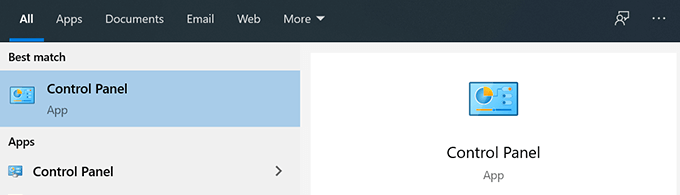
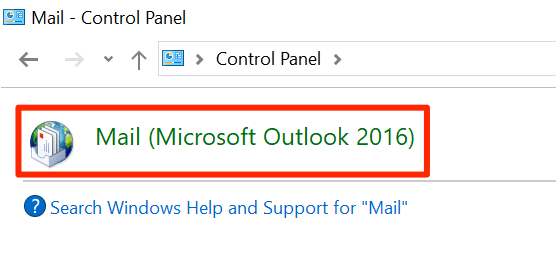
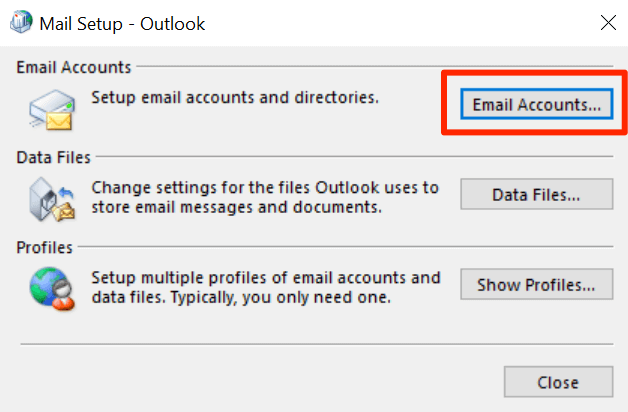
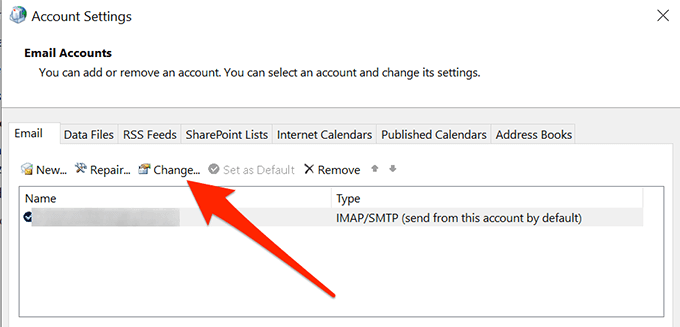
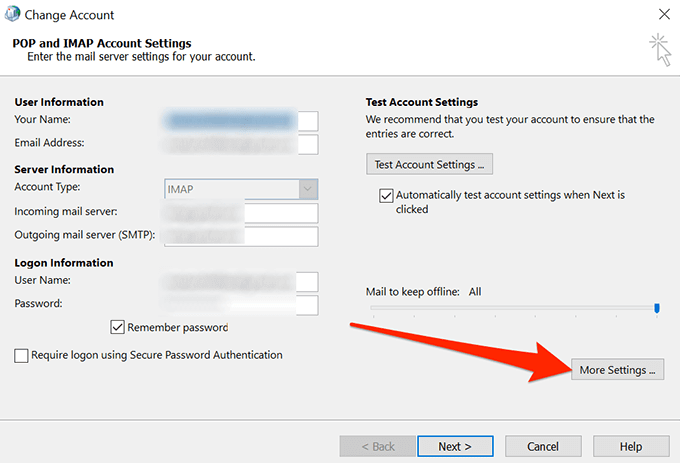
إنشاء ملف تعريف Outlook جديد واستخدامه
يستخدم Outlook طريقة ملف التعريف للتمييز بين مستخدم وآخر. إذا كانت هناك مشكلة في الملف الشخصي المستخدم في التطبيق ، فإن إنشاء ملف شخصي جديد واستخدامه يجب أن يحل لك.
إنشاء ملف تعريف جديد لبرنامج Outlook سهل إلى حد ما ويمكن القيام به من التطبيق نفسه.
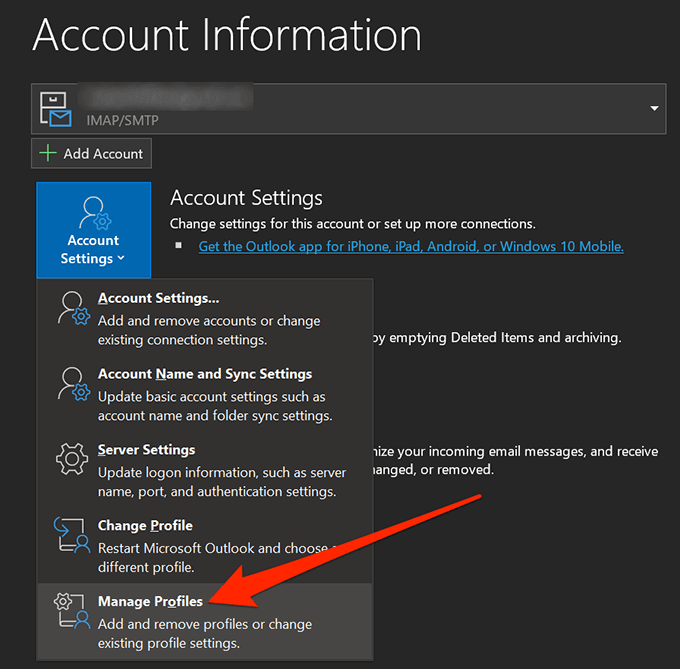
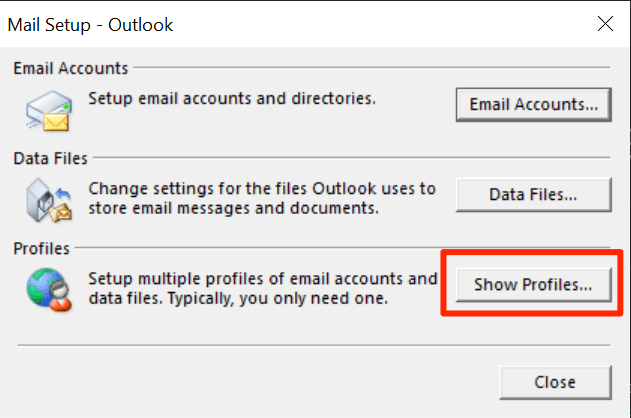
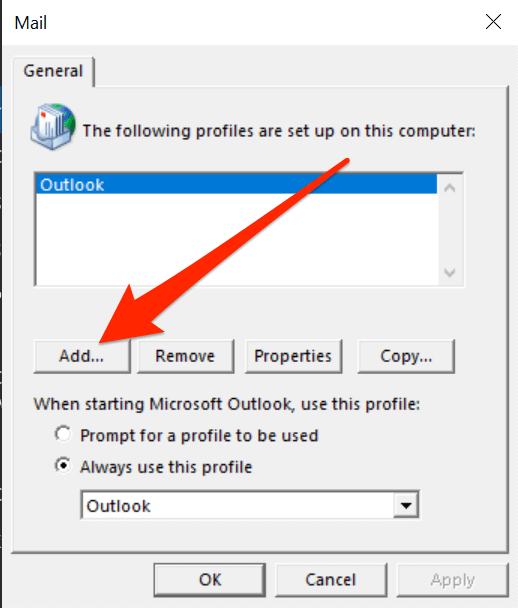
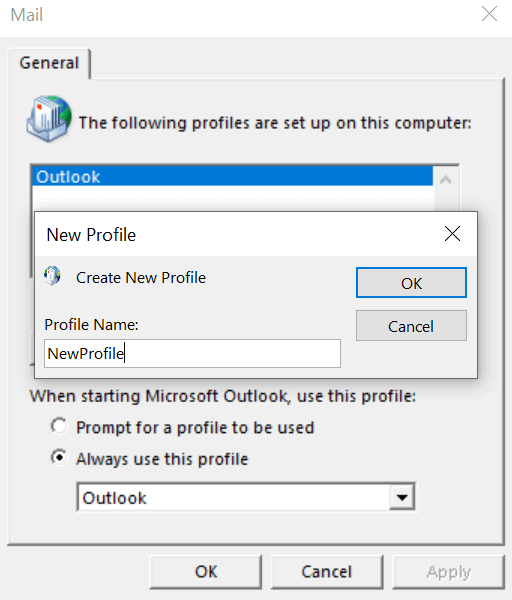
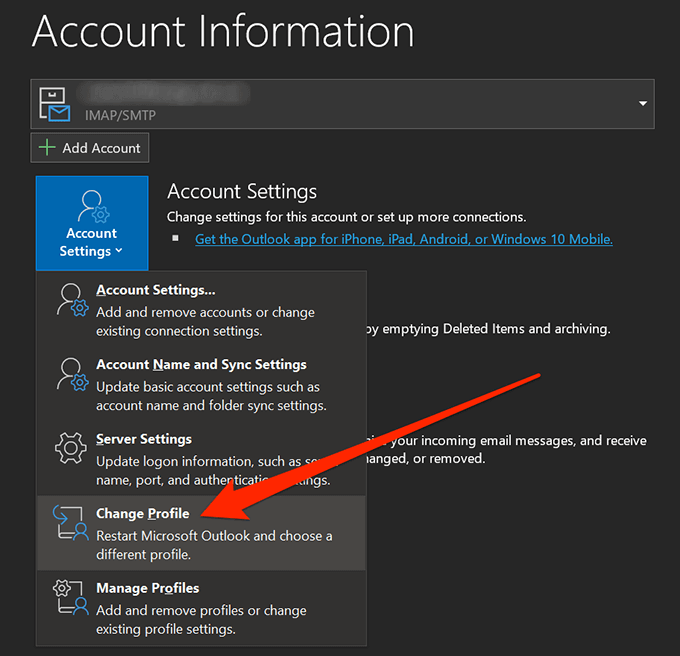
تحديث إصدار Outlook الخاص بك
يمكن أن يكون الإصدار القديم من Outlook أحد أسباب يستمر Outlook في طلب كلمة المرور الخاصة بك. غالبًا ما تحتوي الإصدارات القديمة على أخطاء ومشكلات تم تصحيحها في الإصدارات الأحدث.
يجب أن يؤدي تحديث Outlook إلى أحدث إصدار إلى حل المشكلة لك.
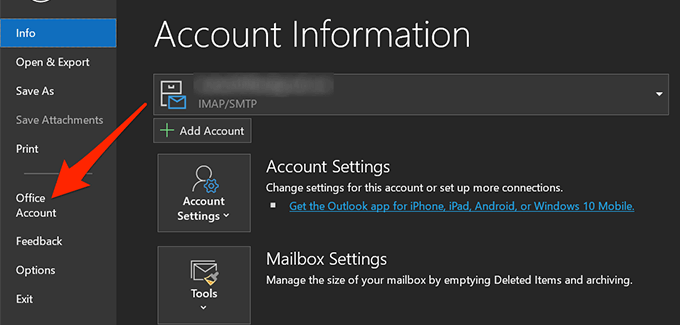
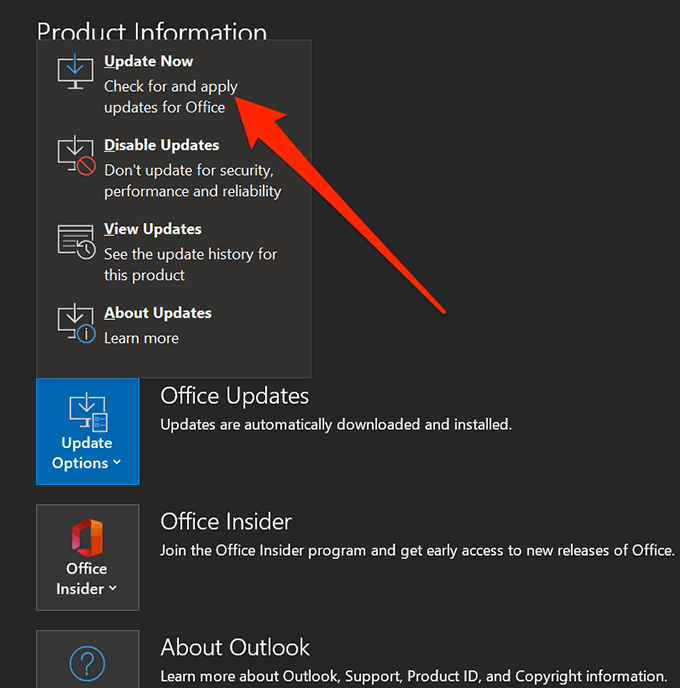
تشغيل Outlook في الوضع الآمن
أخيرًا ، إذا لم ينجح شيء ، قد ترغب في حاول فتح التطبيق في الوضع الآمن ومعرفة ما إذا كان Outlook لا يزال يسأل عن كلمة المرور الخاصة بك. يعطل الوضع الآمن جميع العناصر غير الأساسية في التطبيق ، لذلك إذا كانت هناك مشكلة في أي عنصر ، فيجب تجاهلها وتشغيل التطبيق على أي حال.
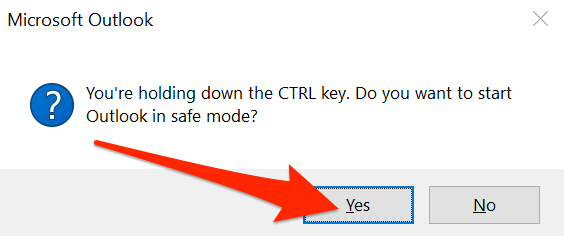
إن الحاجة إلى إدخال كلمة المرور الخاصة بك في كل مرة تفعل فيها شيئًا في Outlook أمر مزعج حقًا وستريد التخلص من أنه بأسرع ما يمكن. مع توفر العديد من الطرق ، يمكنك إصلاح المشكلة وعدم تلقي أي مطالبات بكلمة مرور مرة أخرى في Outlook على جهاز الكمبيوتر الخاص بك.
إذا ساعدناك على إصلاح المشكلة على جهازك ، فنحن نريد أن نعرف عنها . يرجى إعلامنا في قسم التعليقات أدناه.